Liens de périphérique
-
iPhone
-
Mac
- Appareil manquant ?
Lors de la configuration d'un iPhone ou d'un iPad, les utilisateurs doivent créer leur propre identifiant Apple. Cela leur permet d'explorer diverses fonctions Apple, telles que le téléchargement d'applications, la gestion des abonnements aux podcasts, des livres audio, etc.

Mais que se passe-t-il si vous n'utilisez plus l'adresse e-mail que vous avez initialement utilisée pour créer votre identifiant Apple? Est-il possible de changer votre identifiant Apple? Découvrez-le dans cet article.
Comment changer votre identifiant Apple
L'identifiant que vous avez configuré pour votre iPhone ou iPad n'est pas gravé dans le marbre. Cela dit, vous pouvez le modifier à tout moment, quelle que soit votre raison. Cependant, de nombreux utilisateurs ont du mal à trouver l'option qui leur permet de changer leur identifiant Apple. Si vous en faites partie, lisez les sections ci-dessous.
Comment changer le mot de passe de votre identifiant Apple
Chaque fois que vous souhaitez vous connecter à un nouvel appareil à l'aide de votre identifiant Apple, vous devrez également saisir votre mot de passe. Il s'agit d'une couche de sécurité supplémentaire qui réduit les risques de violation de données. Si vous souhaitez modifier le mot de passe de votre identifiant Apple afin qu'il soit identique à tous vos autres mots de passe ou pour le rendre encore plus sûr, il existe trois méthodes pour le faire. Jetez-y un coup d'œil ci-dessous.
Modification du mot de passe de l'identifiant Apple sur votre iPhone
Si vous souhaitez modifier le mot de passe de votre identifiant Apple sur votre iPhone, suivez les étapes ci-dessous :
- Sur votre appareil, accédez à Paramètres.
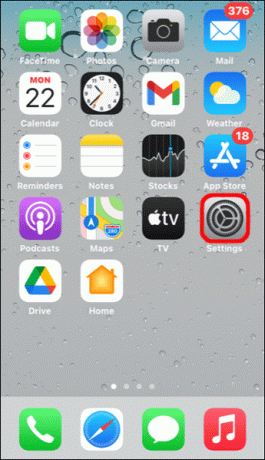
- Cliquez sur votre nom dans la partie supérieure de l'écran.

- Appuyez sur Mot de passe et sécurité.
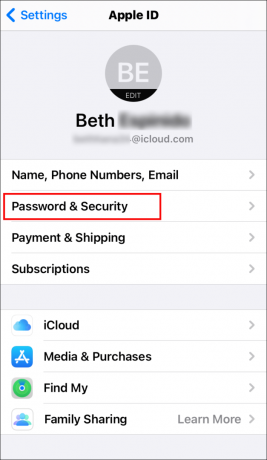
- Vous devrez peut-être entrer votre mot de passe.
- Cliquer sur Changer le mot de passe dans la partie supérieure de la page.
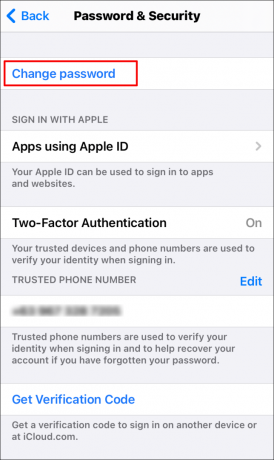
- Tapez votre mot de passe actuel et votre nouveau.
- Tapez à nouveau votre nouveau mot de passe.

- Cliquer sur Changement en haut à droite de l'écran.
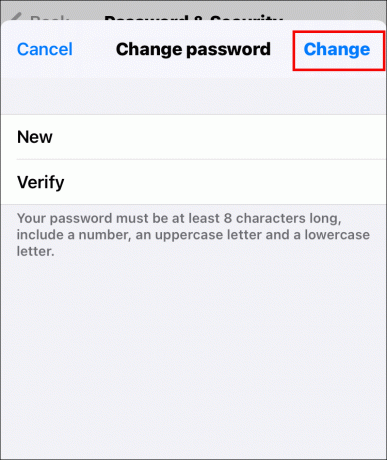
Modification du mot de passe de l'identifiant Apple sur votre Mac
Pour changer le mot de passe de l'identifiant Apple sur votre Mac, voici les étapes à suivre :
- Clique sur le Icône pomme en haut à gauche de l'écran.
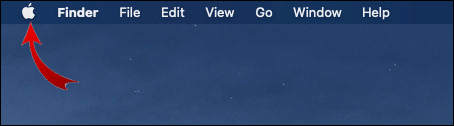
- Choisir Préférences de système.
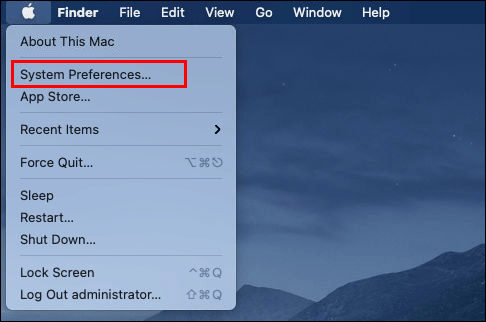
- Appuyez sur identifiant Apple.
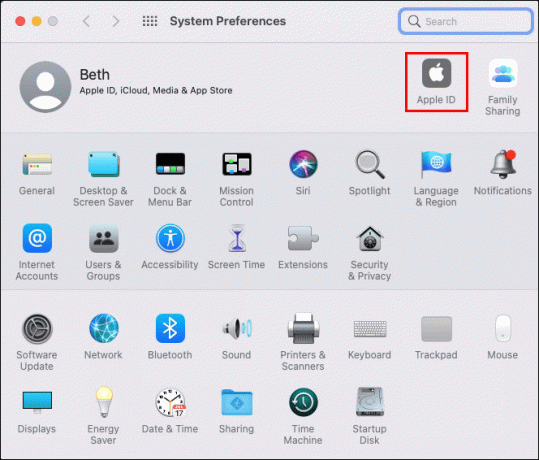
- Choisir Mot de passe et sécurité.
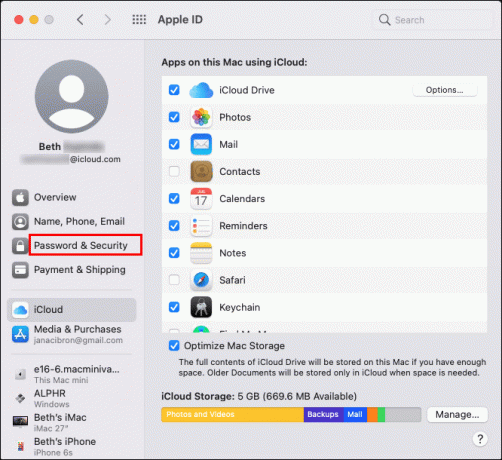
- Appuyez sur Changer le mot de passe.
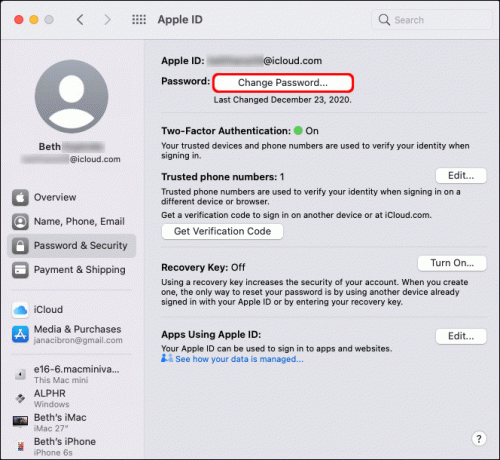
- Tapez le mot de passe que vous utilisez déjà.
- Une fois que vous faites cela, vous verrez une nouvelle fenêtre. Entrez votre nouveau mot de passe ici et vérifiez-le.

- Cliquez sur Changement.
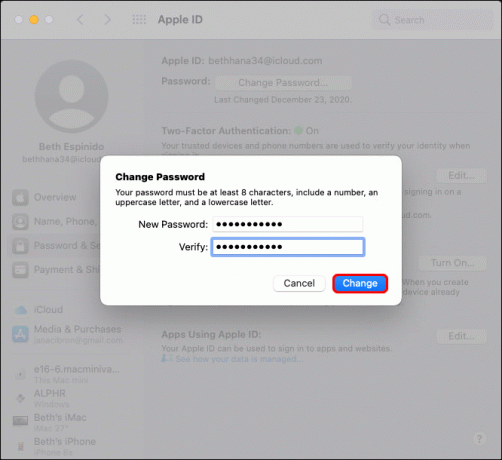
Modification du mot de passe de l'identifiant Apple sur votre navigateur
Il est également possible de modifier le mot de passe de votre identifiant Apple sur votre navigateur. Voici ce que vous devez faire :
- Ouvrez le navigateur que vous utilisez.
- Suivez le lien pour accéder au Page d'identification Apple.

- Connectez-vous à votre compte avec votre identifiant Apple et votre mot de passe.

- Cliquer sur Changer le mot de passe.

- Tapez votre mot de passe actuel.

- Tapez le nouveau mot de passe deux fois.
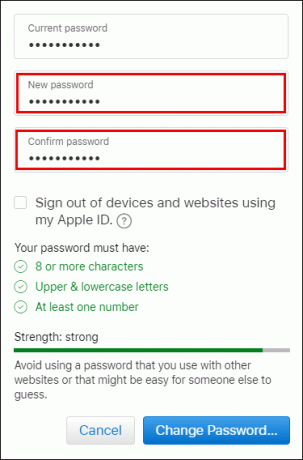
- Cliquez sur Changer le mot de passe.

Comment changer votre identifiant Apple sur iPhone
Changer votre identifiant Apple n'est pas si difficile, à condition que vous sachiez comment le faire. Suivez ces étapes pour le faire :
- Aller à Paramètres sur votre iPhone.
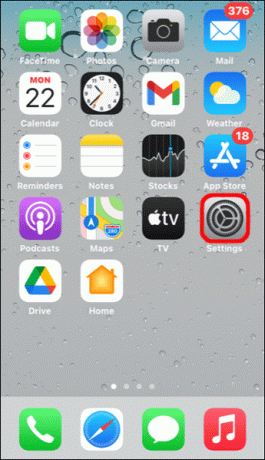
- Cliquez sur votre nom en haut de l'écran.
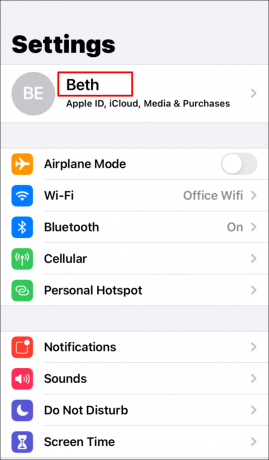
- Faites défiler jusqu'à ce que vous voyiez Se déconnecter.

- Appuyez dessus.
- Vous serez invité à saisir votre mot de passe Apple ID.

- Cliquer sur Éteindre.
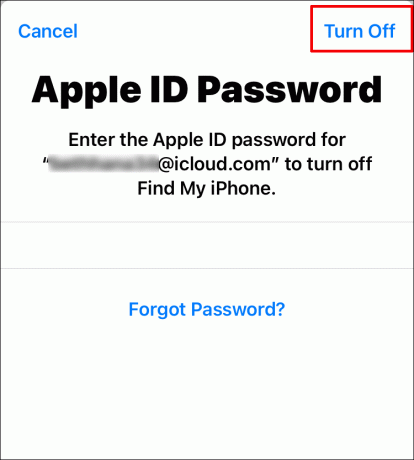
- Vous verrez une nouvelle page vous demandant si vous souhaitez conserver une copie de vos données sur votre iPhone. Basculez les boutons pour activer toutes les fonctions.

- Appuyez sur Se déconnecter en haut à droite de l'écran.

- Cliquer sur se déconnecter confirmer.

- Attendez quelques instants pour que tout soit copié.
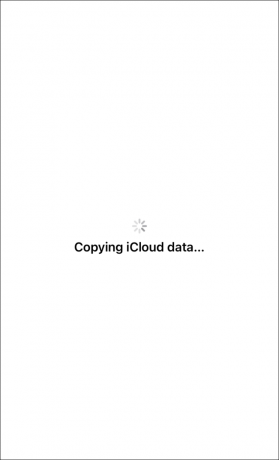
Une fois que le téléphone a fini de copier les données, vous devez procéder comme suit :
- Ouvrez le navigateur sur votre téléphone et accédez à ceci Page Apple.

- Vous pouvez créer votre identifiant Apple ici.

- Ensuite aller à Paramètres sur votre téléphone.
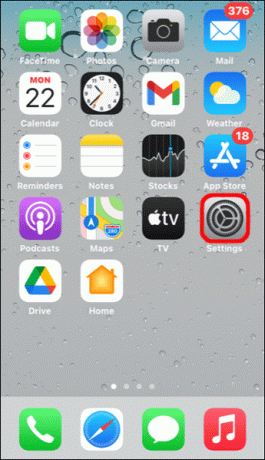
- Cliquer sur Connectez-vous à votre iPhone.

- Tapez le nouvel ID que vous avez créé.
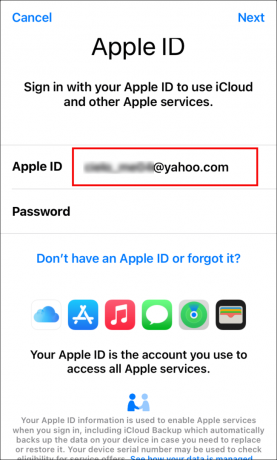
- Saisissez votre mot de passe.

- Attendez quelques instants jusqu'à ce que le téléphone se connecte.
Une autre façon de changer votre identifiant Apple sur votre téléphone consiste à procéder comme suit :
- Ouvrir Paramètres.
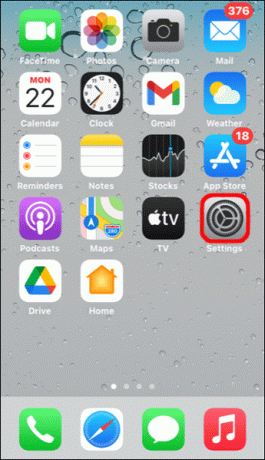
- Appuyez sur votre nom en haut de l'écran.
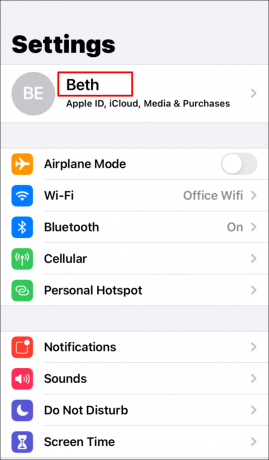
- Cliquer sur Nom, numéros de téléphone, e-mail.

- Tapez votre mot de passe d'identification Apple.
- Presse D'ACCORD.
- Cherchez le bleu Modifier bouton sur le côté droit de Joignable à et cliquez dessus.

- Appuyez sur le signe moins rouge à côté de votre identifiant Apple.

- Cliquer sur Supprimer à droite de l'e-mail.
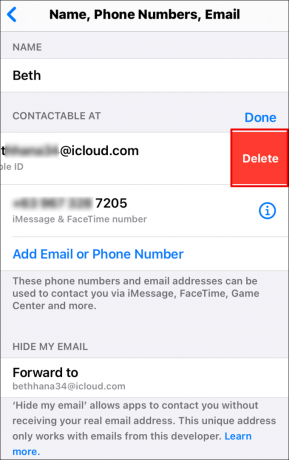
- Vous recevrez un message vous demandant de choisir un autre identifiant Apple. Appuyez sur Continuer.
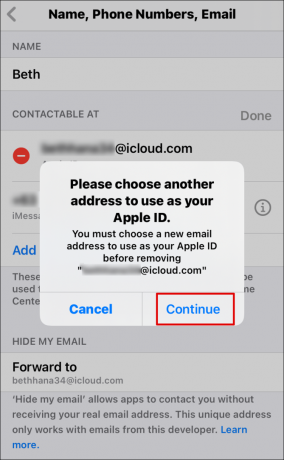
- Tapez votre code d'accès iPhone.
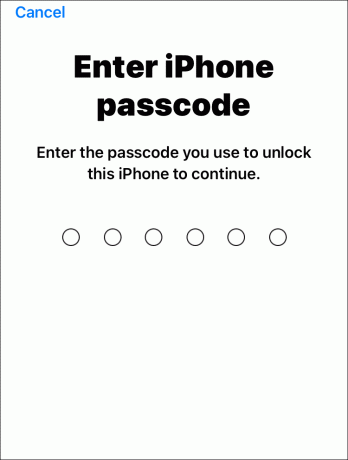
- Saisissez votre nouvel identifiant Apple.
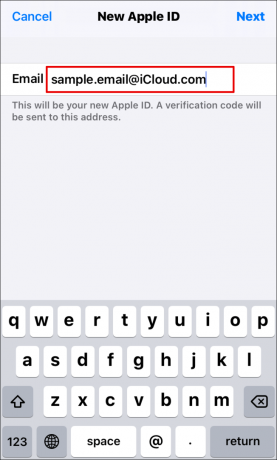
- Cliquer sur Suivant en haut à droite de l'écran.
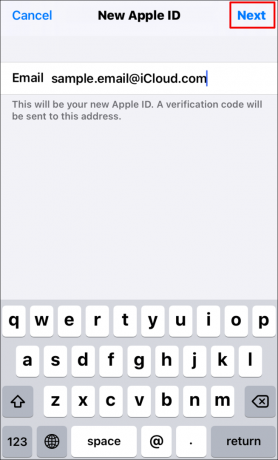
- Vous obtiendrez un code de vérification. Tapez-le.
Comment changer de compte Apple sur iPad
Si vous souhaitez modifier votre identifiant Apple sur votre iPad, voici ce que vous devez faire :
- Aller à Paramètres.
- Cliquez sur votre nom en haut de l'écran.
- Faites défiler vers le bas et appuyez sur Se déconnecter.
- Vous serez invité à sélectionner les données dont vous souhaitez une copie sur le Cloud.
- Si vous regardez l'identifiant Apple en haut de l'écran, vous verrez Connectez-vous à votre iPhone.
- Cliquez dessus pour ajouter un nouvel identifiant Apple et suivez les étapes indiquées.
Comment changer de compte Apple sur Apple Watch
Aucune option ne vous permettra de modifier votre identifiant Apple directement depuis votre Apple Watch. Cependant, vous pouvez le modifier sur votre iPhone, puis utiliser le nouveau pour vous connecter à Apple Watch. Avant de faire cela, assurez-vous de supprimer l'identifiant Apple actuel d'Apple Watch. Voici comment procéder :
- Prenez l'iPhone et l'Apple Watch.
- Sur votre iPhone, recherchez le Montre Apple application.
- Cherchez le Ma montre Languette.
- Cliquez sur la montre en haut de l'écran.
- Presse je à droite de la montre.
- Cliquer sur Dissocier l'Apple Watch.
- Confirmez que vous souhaitez dissocier la montre.
- Tapez votre identifiant Apple actuel pour terminer le processus.
Une fois que vous avez suivi les étapes ci-dessus et modifié l'identifiant Apple sur votre iPhone, vous pouvez suivre les mêmes étapes que vous avez utilisées auparavant pour coupler votre Apple Watch et votre iPhone.
Comment changer votre identifiant Apple sur Mac
Vous pouvez modifier votre identifiant Apple sur votre Mac via le navigateur que vous utilisez habituellement. Voici comment procéder :
- Ouvrez le navigateur et rendez-vous sur Page d'identification Apple.
- Tapez votre identifiant Apple et cliquez sur la flèche à droite de celui-ci.
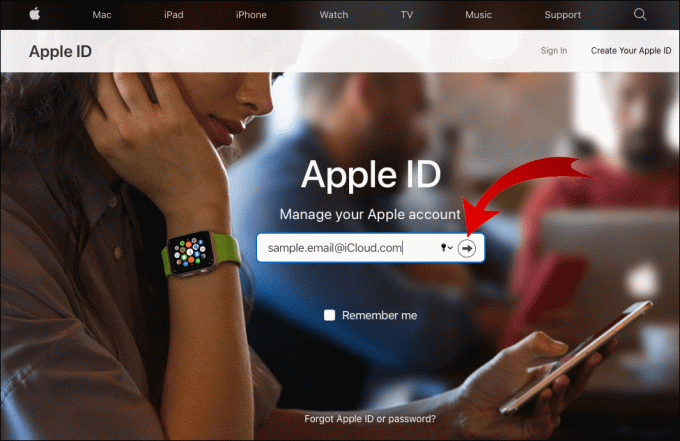
- Saisissez votre mot de passe.

- Vous recevrez un code de vérification sur votre téléphone.

- Tapez-le sur la page Web.
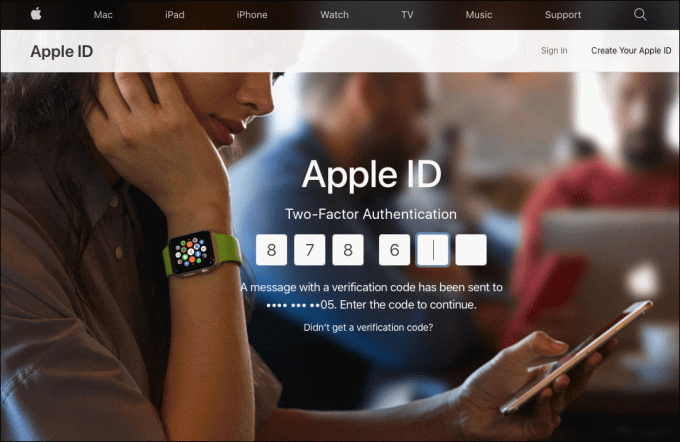
- Sous Compte, Cherchez le Modifier bouton à droite.
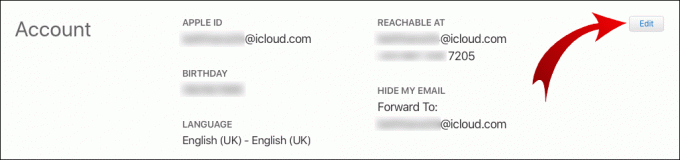
- Clique dessus.
- Sous identifiant Apple, presse Modifier l'identifiant Apple.

- Tapez le nouvel ID et suivez les étapes.
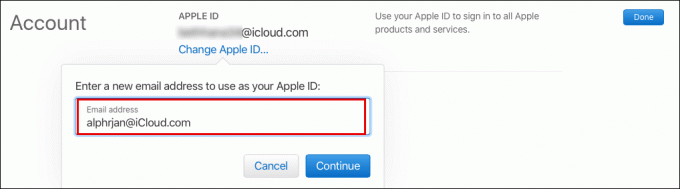
Comment changer la photo d'identité Apple
Souhaitez-vous changer votre photo d'identité Apple? C'est assez simple à faire sur votre iPhone ou iPad :
- Aller à Paramètres.
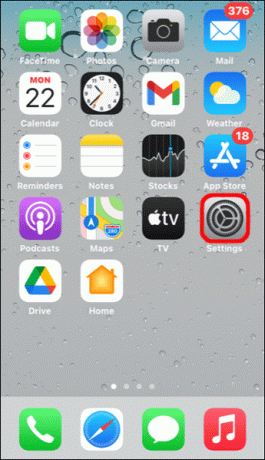
- Appuyez sur votre nom en haut de l'écran.
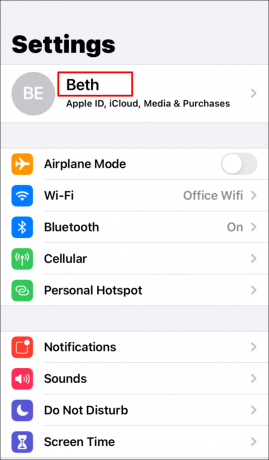
- Cliquez sur le cercle avec vos initiales.
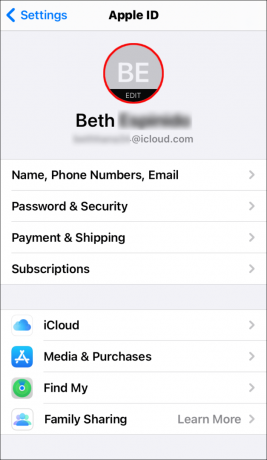
- Sélectionner Prendre une photo ou Choisissez une photo.

Pour changer votre photo d'identité Apple sur votre Mac, voici ce que vous devez faire :
- Tapez sur le Menu pomme.
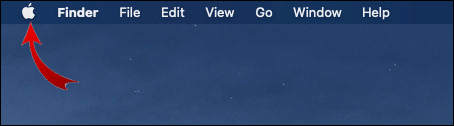
- Sélectionner Préférences de système.
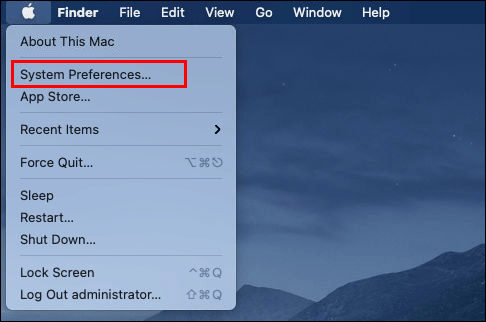
- Appuyez sur identifiant Apple.
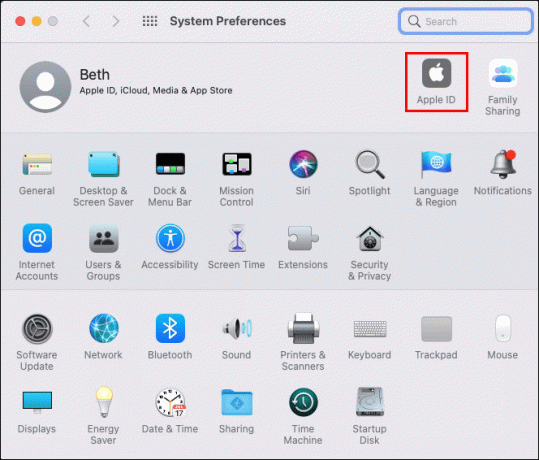
- Cliquez sur l'image au-dessus de votre nom.

- Choisissez une nouvelle photo.
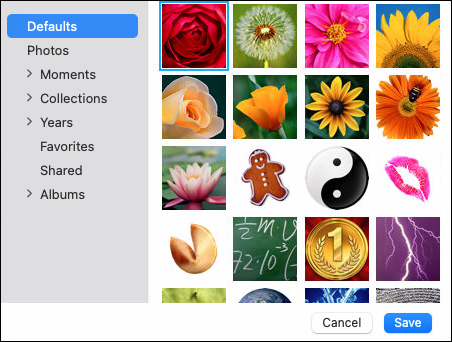
Comment changer le numéro de téléphone de l'identifiant Apple
Pour modifier le numéro de téléphone de l'identifiant Apple, vous devez d'abord supprimer votre ancien numéro. Voici comment procéder :
- Appuyez sur Paramètres sur votre iPhone.
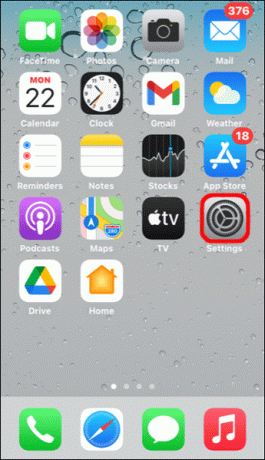
- Cliquer sur Mot de passe et sécurité.
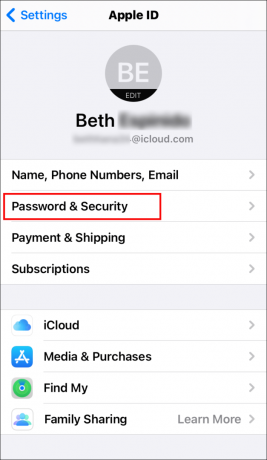
- Faites défiler jusqu'à Numéro de téléphone de confiance.

- Tapez sur le bleu Modifier bouton sur le côté droit de celui-ci
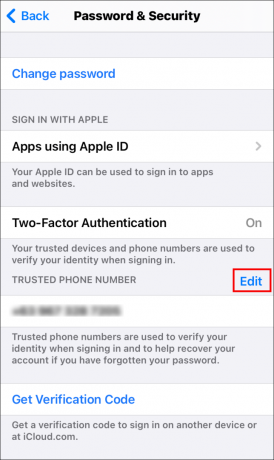
- Cliquer sur Ajouter un numéro de téléphone de confiance.
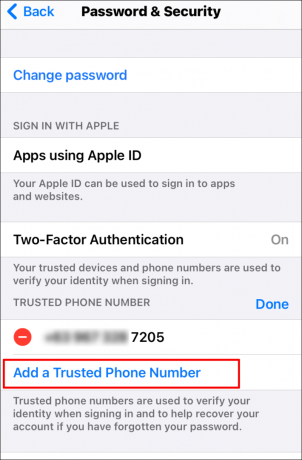
- Tapez votre code d'accès iPhone.
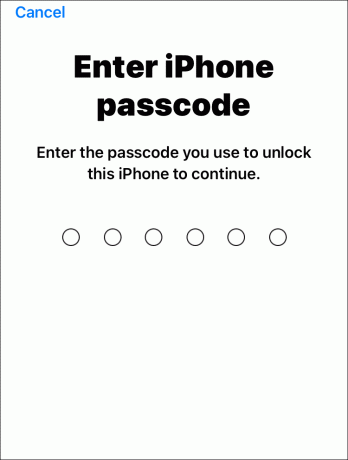
- Entrez votre nouveau numéro de téléphone.
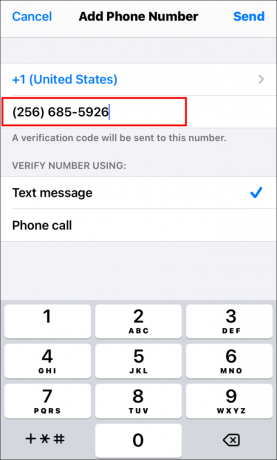
- Clique sur le Modifier bouton pour supprimer l'ancien numéro.
- Cliquez sur Fait.
Comment changer le nom de l'identifiant Apple
La modification de votre nom d'identifiant Apple est possible si vous procédez comme suit :
- Ouvrir Paramètres.
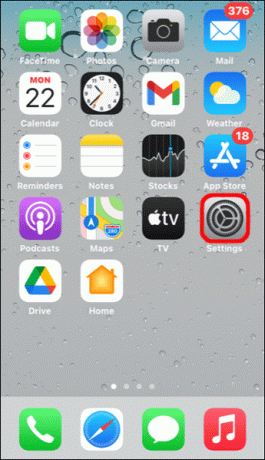
- Appuyez sur votre nom en haut de l'écran.
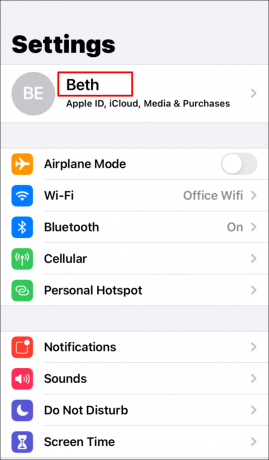
- Sélectionner Nom, numéros de téléphone, e-mail.

- Appuyez sur votre nom sous Nom.

- Écrivez un nouveau nom.

- Appuyez sur Fait.

Comment changer un mot de passe d'identifiant Apple oublié
Que se passe-t-il si vous oubliez votre mot de passe Apple ID et que vous ne pouvez pas vous connecter à votre compte? Pouvez-vous changer un mot de passe oublié? Heureusement, vous pouvez, et voici comment procéder :
- Sur votre iPhone ou iPad, accédez à Paramètres.
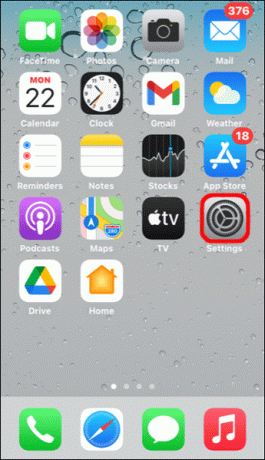
- Cliquez sur votre nom.
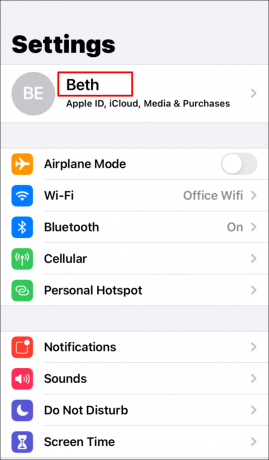
- Sélectionner Mot de passe et sécurité.
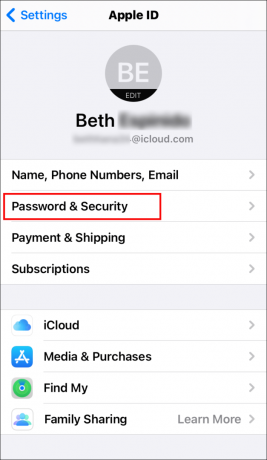
- Appuyez sur Changer le mot de passe.
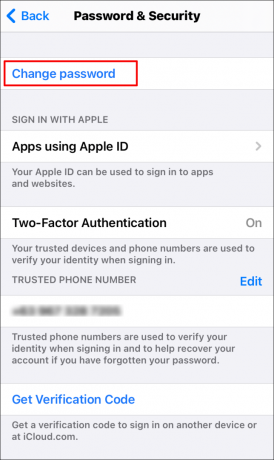
- Presse Mot de passe oublié?
- Confirmez votre numéro de téléphone.
- Appuyez sur Suivant en haut à droite de l'écran.
- Écrivez le mot de passe.
- Suivez les étapes pour modifier un mot de passe d'identifiant Apple oublié.
FAQ supplémentaire
S'il y a autre chose qui vous intéresse concernant l'identifiant Apple, lisez la section suivante.
Puis-je changer mon identifiant Apple sans tout perdre ?
Oui, vous pouvez changer votre identifiant Apple sans tout perdre. Avant de changer l'ID, vous recevrez un message vous demandant si vous souhaitez conserver une copie des données. Vous pouvez sélectionner tout ce que vous souhaitez conserver, puis poursuivre le processus.
Comment pouvez-vous réinitialiser votre identifiant Apple ?
La réinitialisation de votre identifiant Apple suivra des étapes légèrement différentes si vous utilisez un iPhone et un iPad ou un Mac. Vous pouvez vous référer aux sections ci-dessus pour savoir comment procéder.
Puis-je créer un nouvel identifiant Apple ?
Un moyen simple de créer un nouvel identifiant Apple consiste à procéder comme suit :
• Allez sur ce site Web.
• Faites défiler jusqu'à Créez votre identifiant Apple.
• Écrivez votre nom, votre adresse e-mail, votre date de naissance, votre mot de passe et choisissez un pays.
• Sélectionnez le mode de paiement.
• Entrer un numéro de téléphone.
• Tapez sur Continuer et suivez les instructions.
Comment changer les identifiants Apple sur votre iPhone ou iPad ?
Avant de changer d'identifiant Apple sur votre iPhone ou iPad, vous devez d'abord vous déconnecter de votre identifiant actuel. Voici comment vous pouvez procéder :
• Aller à Paramètres.
• Cliquez sur votre nom.
• Faites défiler vers le bas et appuyez sur Se déconnecter.
• Tapez le mot de passe que vous utilisez pour votre identifiant Apple et appuyez sur Éteindre.
• Basculez le bouton pour enregistrer une copie des données.
• Cliquer sur Se déconnecter.
• Confirmez que vous souhaitez vous déconnecter.
Après cela, suivez ces étapes pour changer d'identifiant Apple :
• Ouvrir Paramètres sur votre iPhone ou iPad.
• Cliquer sur Connectez-vous à votre iPhone (ou iPad).
• Appuyez sur e-mail et saisissez votre nouvelle adresse e-mail.
• Tapez votre nouveau mot de passe.
Gérez facilement votre identifiant Apple
Comme vous pouvez le constater, la gestion de votre identifiant Apple est plus facile qu'il n'y paraît. Vous pouvez modifier votre identifiant, votre nom, votre photo, votre numéro de téléphone ou votre mot de passe au cas où vous l'oublieriez.
Avez-vous déjà eu des problèmes avec votre identifiant Apple? Faites-nous savoir dans la section commentaires ci-dessous.




